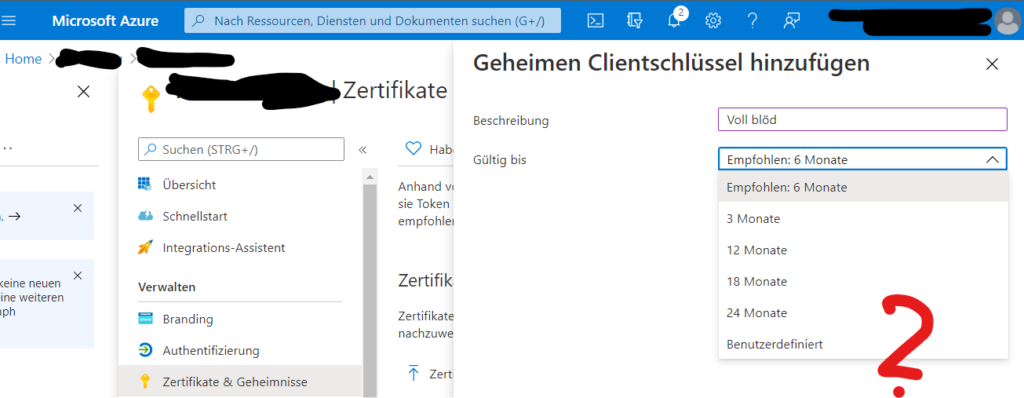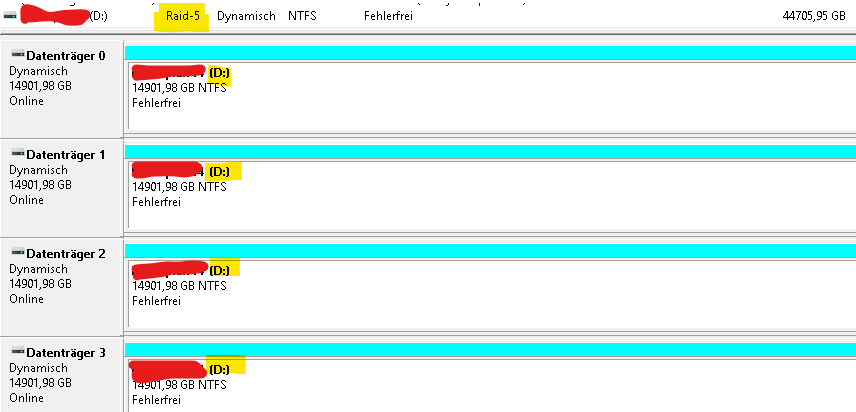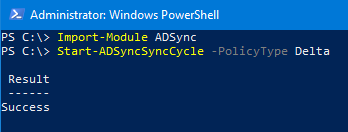Windows Updates nach dem 10.8.2021 erfordern standardmäßig Administratorrechte, um Druckertreiber installieren oder aktualisieren zu können. Bisher konnten Benutzer ohne Administratorrechte:
- Neue Netzwerkdrucker mithilfe von Treibern auf einem Printserver installieren
- Aktualisieren vorhandener Druckertreiber mit Treibern vom Printserver
Das geht jetzt nicht mehr. Stattdessen kommt die gute alte Vertrauensfrage und der Admin muss seine Credentials eingeben. Das ist auch unabhängig von den Einstellungen in der GPO.
Lösung
Ein Registry-Eintrag stellt das „alte“ Verhalten wieder her. Leider einschließlich der Sicherheitslücke bei der Installation von Druckertreiber, die es einem Hacker erlaubt weitere DLL-Dateien an einen Druckertreiber anzuhängen.
Windows Registry Editor Version 5.00
[HKEY_LOCAL_MACHINE\SOFTWARE\Policies\Microsoft\Windows NT\Printers\PointAndPrint]
"RestrictDriverInstallationToAdministrators"=dword:00000000